Höfundur:
Florence Bailey
Sköpunardag:
22 Mars 2021
Uppfærsludagsetning:
1 Júlí 2024
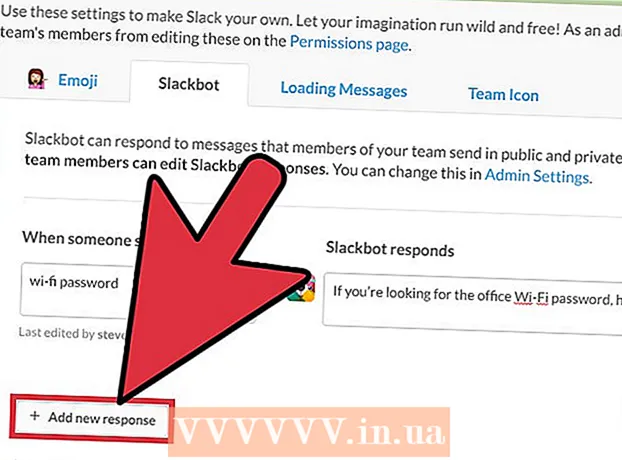
Efni.
- Skref
- Aðferð 1 af 4: Hvernig á að senda skilaboð til vélstjórans
- Aðferð 2 af 4: Hvernig á að fá hjálp
- Aðferð 3 af 4: Hvernig á að setja áminningar
- Aðferð 4 af 4: Hvernig á að sérsníða svarskilaboðin
- Ábendingar
Slackbot er spjallrás sem útskýrir hvernig á að nota Slack. Þú getur sent skilaboð til þessa láni og fengið svar; þú getur líka stillt áminningar. Hópstjórar hafa möguleika á að forrita láni til að senda tiltekið svar ef skilaboð innihalda tiltekið orð.
Skref
Aðferð 1 af 4: Hvernig á að senda skilaboð til vélstjórans
 1 Byrja Slack. Ef þú hefur einhverjar spurningar um hvernig á að nota Slack, vinsamlegast sendu skilaboð til Slackbot. Til að gera þetta skaltu fyrst ræsa Slack á tölvunni þinni eða farsíma.
1 Byrja Slack. Ef þú hefur einhverjar spurningar um hvernig á að nota Slack, vinsamlegast sendu skilaboð til Slackbot. Til að gera þetta skaltu fyrst ræsa Slack á tölvunni þinni eða farsíma. - Rásarmeðlimir munu ekki vita hvaða spurningu þú sendir vélstjóranum.
- Botinn mun aðeins svara spurningunni um Slack.
 2 Skráðu þig inn á Slack teymið þitt. Til að gera þetta, sláðu inn notandanafn og lykilorð. Þetta mun fara inn á aðalrás liðsins þíns.
2 Skráðu þig inn á Slack teymið þitt. Til að gera þetta, sláðu inn notandanafn og lykilorð. Þetta mun fara inn á aðalrás liðsins þíns.  3 Smelltu á Bein skilaboð í valmyndastikunni til vinstri. Byrjaðu nú nýtt spjall með láni.
3 Smelltu á Bein skilaboð í valmyndastikunni til vinstri. Byrjaðu nú nýtt spjall með láni. - Sláðu inn / dm @Slackbot á farsíma Slack og smelltu á Senda til að hefja ný skilaboð fyrir vélmennið.
 4 Sláðu inn "Slackbot" í leitarstikunni og smelltu á Sláðu inn. Spjallgluggi með vélinni opnast á tölvunni.
4 Sláðu inn "Slackbot" í leitarstikunni og smelltu á Sláðu inn. Spjallgluggi með vélinni opnast á tölvunni. - Í glugganum sérðu „Message @Slackbot“, sem þýðir að öll skilaboð sem send eru inn verða send til vélstjórans.
Aðferð 2 af 4: Hvernig á að fá hjálp
 1 Opnaðu spjallglugga með Slackbot. Hægt er að spyrja láni um hvaða Slaka eiginleika sem er með því að senda skilaboð. Slackbot mun senda svar eða krækju á síðu með upplýsingum.
1 Opnaðu spjallglugga með Slackbot. Hægt er að spyrja láni um hvaða Slaka eiginleika sem er með því að senda skilaboð. Slackbot mun senda svar eða krækju á síðu með upplýsingum.  2 Sláðu inn spurningu þína í spjallglugganum og smelltu á Sláðu inn. Spurningin getur snúist um hvaða Slack eiginleika sem er.
2 Sláðu inn spurningu þína í spjallglugganum og smelltu á Sláðu inn. Spurningin getur snúist um hvaða Slack eiginleika sem er. - Til dæmis, sláðu inn "Hvernig hleð ég upp skrá?" (Hvernig á að hlaða upp skrá?) - láni mun senda þér svar eða krækju á síðu með nauðsynlegum upplýsingum.
- Í stað spurningar geturðu slegið inn leitarorð eða setningu. Til dæmis, sláðu bara inn „hlaðið upp skrá“.
- Slackbot svarar aðeins spurningum um Slack.
 3 Orðaðu spurninguna aftur. Ef lávarðurinn skilur ekki spurninguna færðu skilaboðin "Ég er hrædd um að ég skil ekki, fyrirgefðu!" (Fyrirgefðu ég skildi ekki). Í þessu tilfelli skaltu íhuga hvernig á að spyrja spurninguna öðruvísi.
3 Orðaðu spurninguna aftur. Ef lávarðurinn skilur ekki spurninguna færðu skilaboðin "Ég er hrædd um að ég skil ekki, fyrirgefðu!" (Fyrirgefðu ég skildi ekki). Í þessu tilfelli skaltu íhuga hvernig á að spyrja spurninguna öðruvísi. - Til dæmis spurningin "Hvernig tala ég við vinnufélaga minn í einrúmi?" (Hvernig á að tala við samstarfsmann í einrúmi) Bot mun líklegast ekki skilja. Svo sláðu inn "Hvernig sendi ég einkaskilaboð?" (Hvernig á að senda einkaskilaboð) og láni mun senda þér ítarlegar upplýsingar.
 4 Finndu frekari upplýsingar. Ef svör botnsins eru þér ekki fullnægjandi skaltu opna Slack Help Center; heimilisfang hennar er http://get.slack.help.
4 Finndu frekari upplýsingar. Ef svör botnsins eru þér ekki fullnægjandi skaltu opna Slack Help Center; heimilisfang hennar er http://get.slack.help.  5 Lokaðu spjallglugganum með láni. Til að gera þetta, smelltu á nafnið á viðkomandi rás í valmyndinni til vinstri (á tölvu) eða smelltu á örvatáknið niður við hliðina á „@Slackbot“ og veldu „Loka DM“ í valmyndinni (í farsíma ).
5 Lokaðu spjallglugganum með láni. Til að gera þetta, smelltu á nafnið á viðkomandi rás í valmyndinni til vinstri (á tölvu) eða smelltu á örvatáknið niður við hliðina á „@Slackbot“ og veldu „Loka DM“ í valmyndinni (í farsíma ).
Aðferð 3 af 4: Hvernig á að setja áminningar
 1 Skráðu þig inn á Slack teymið þitt. Með því að nota / minna skipunina geturðu stillt næstum hvaða áminningu sem er - og láni mun senda þér skilaboð á tilgreindum tíma. Byrjaðu fyrst á Slack og skráðu þig inn í liðið þitt.
1 Skráðu þig inn á Slack teymið þitt. Með því að nota / minna skipunina geturðu stillt næstum hvaða áminningu sem er - og láni mun senda þér skilaboð á tilgreindum tíma. Byrjaðu fyrst á Slack og skráðu þig inn í liðið þitt. - Þú getur líka sent áminningu til annars liðsmanns eða allrar rásarinnar.
 2 Vertu með í hvaða rás sem er. Áminningar eru settar með textastjórnun, svo þetta er hægt að gera frá hvaða rás sem er.
2 Vertu með í hvaða rás sem er. Áminningar eru settar með textastjórnun, svo þetta er hægt að gera frá hvaða rás sem er.  3 Búðu til áminningu. Snið áminningarinnar er / minna [hver] [hvað] [hvenær] ( / minna [hver] [hvað] [hvenær]), þó að hægt sé að raða þessum þáttum öðruvísi upp. Til dæmis:
3 Búðu til áminningu. Snið áminningarinnar er / minna [hver] [hvað] [hvenær] ( / minna [hver] [hvað] [hvenær]), þó að hægt sé að raða þessum þáttum öðruvísi upp. Til dæmis: - / minna mig á að gera stökkstökk á þriðjudaginn klukkan 13:30 (minntu mig á að gera stökkpalla á þriðjudaginn klukkan 13:30)
- / minna @natalie „Hættu að vinna svo mikið!“ eftir 5 mínútur (minntu @natalie "Hættu að vinna svo mikið!" eftir 5 mínútur)
- / minna # skrifa-teymi 14. janúar 2017 kl. 11:55 til að hringja á ráðstefnubrúna (minna # rit-teymi 14. janúar 2017 klukkan 11:55 til að hringja á ráðstefnuna)
- / minnið #hönnun ókeypis bagels alla þriðjudaga klukkan 8 (minnið #hönnun ókeypis bagels alla þriðjudaga klukkan 8) * þetta mun setja endurtekna áminningu
 4 Stjórnaðu áminningunni þinni. Þegar áminningin er virkjuð munu nokkrir valkostir birtast í lok skilaboðanna:
4 Stjórnaðu áminningunni þinni. Þegar áminningin er virkjuð munu nokkrir valkostir birtast í lok skilaboðanna: - Smelltu á „Merkja sem lokið“ til að slökkva á áminningunni.
- Veldu „15 mínútur“ (15 mínútur) eða „1 klukkustund“ (1 klukkustund) til að áminningin hljómi aftur eftir valinn tíma (þetta mun þagga áminninguna).
- Til að tilgreina tímabilið skaltu nota / snooze skipunina, til dæmis mun skipunin / snooze 5 mínútur blunda áminningunni í 5 mínútur.
- Veldu Á morgun til að blunda áminningunni þar til á morgun.
 5 Sláðu inn skipun / áminningarlistann til að skoða lista yfir allar áminningar. Í þessum lista finnur þú bæði virkar og óvirkar áminningar - hægt er að slökkva á og eyða virkum áminningum og þeim er hægt að eyða.
5 Sláðu inn skipun / áminningarlistann til að skoða lista yfir allar áminningar. Í þessum lista finnur þú bæði virkar og óvirkar áminningar - hægt er að slökkva á og eyða virkum áminningum og þeim er hægt að eyða. - Við hliðina á hverri virkri áminningu finnurðu valkost sem slekkur á henni.
- Ef þú notar skipunina / minna á rás birtast áminningar sem eiga við um þig og rásina.
 6 Stilltu áminningu út frá skilaboðunum. Í Slack geturðu breytt hvaða skilaboðum sem er í áminningu sem virkar á sama hátt og áminning sem er búin til með skipunum.
6 Stilltu áminningu út frá skilaboðunum. Í Slack geturðu breytt hvaða skilaboðum sem er í áminningu sem virkar á sama hátt og áminning sem er búin til með skipunum. - Beygðu músina yfir skilaboðunum - „…“ tákn mun birtast í efra hægra horni skilaboðanna.
- Veldu „Minntu mig á þetta“.
- Veldu tímabil af listanum.
Aðferð 4 af 4: Hvernig á að sérsníða svarskilaboðin
 1 Skráðu þig inn á Slack teymið þitt. Ef þú ert hópstjórnandi, stilltu þá vélina þína til að senda tiltekið svar ef skilaboð innihalda tiltekið orð. Byrjaðu fyrst á Slack á tölvunni þinni og skráðu þig inn í teymið þitt.
1 Skráðu þig inn á Slack teymið þitt. Ef þú ert hópstjórnandi, stilltu þá vélina þína til að senda tiltekið svar ef skilaboð innihalda tiltekið orð. Byrjaðu fyrst á Slack á tölvunni þinni og skráðu þig inn í teymið þitt.  2 Smelltu á nafn liðsins í efra vinstra horninu. Matseðill opnast.
2 Smelltu á nafn liðsins í efra vinstra horninu. Matseðill opnast.  3 Smelltu á Team Settings. Stillingar og heimildir síðu opnast í vafranum þínum.
3 Smelltu á Team Settings. Stillingar og heimildir síðu opnast í vafranum þínum.  4 Veldu „Sérsníða“ í valmyndinni til vinstri. Þú verður fluttur á flipa síðu sem hefur möguleika til að stilla stjórn breytur.
4 Veldu „Sérsníða“ í valmyndinni til vinstri. Þú verður fluttur á flipa síðu sem hefur möguleika til að stilla stjórn breytur.  5 Smelltu á flipann „Slackbot“. Á henni geturðu stillt svör botins.
5 Smelltu á flipann „Slackbot“. Á henni geturðu stillt svör botins.  6 Sláðu inn aðgangsorðið þitt í línunni „Þegar einhver segir“. Ef botinn finnur sláða setningu í einhverri Slack skilaboðum mun hann senda svarið sem þú tilgreindir.
6 Sláðu inn aðgangsorðið þitt í línunni „Þegar einhver segir“. Ef botinn finnur sláða setningu í einhverri Slack skilaboðum mun hann senda svarið sem þú tilgreindir. - Til dæmis, ef þú slærð inn setninguna "Wi-Fi lykilorð" (lykilorð fyrir þráðlausa netið), geturðu látið vélmennið senda lykilorðið.
 7 Sláðu inn svarið þitt í línunni „Slackbot svarar“ (Slackbot mun svara). Þegar einhver liðsmaður slær inn lykilsetningu (eða orð) í skilaboðum, mun vélstjórinn senda textann sem þú slóst inn. Þegar þú ert búinn verða vistanir þínar vistaðar sjálfkrafa.
7 Sláðu inn svarið þitt í línunni „Slackbot svarar“ (Slackbot mun svara). Þegar einhver liðsmaður slær inn lykilsetningu (eða orð) í skilaboðum, mun vélstjórinn senda textann sem þú slóst inn. Þegar þú ert búinn verða vistanir þínar vistaðar sjálfkrafa. - Til dæmis, ef þú slóst inn „Wi-Fi lykilorð“ á fyrri línu, sláðu inn „Ef þú ert að leita að Wi-Fi lykilorðinu á skrifstofunni, hér er það: g0t3Am!“ (Ef þú gleymdir þráðlausa lykilorðinu þínu, hér er það: g0t3Am!).
 8 Smelltu á „+ Bæta við nýju svari“ til að slá inn annað svar. Það er hægt að búa til strax eins og lýst er hér að ofan, eða síðar ef þörf krefur. Annars skaltu bara loka glugganum.
8 Smelltu á „+ Bæta við nýju svari“ til að slá inn annað svar. Það er hægt að búa til strax eins og lýst er hér að ofan, eða síðar ef þörf krefur. Annars skaltu bara loka glugganum.
Ábendingar
- Þú getur ekki frestað áminningum sem eru sértækar fyrir rás.
- Þú getur ekki búið til endurteknar áminningar fyrir aðra liðsmenn.



